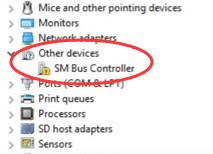
Примање СМ Бус Цонтроллер нема драјвер поруку на вашем Виндовс 10?
|_+_| |_+_||_+_|Значи Недостаје управљачки програм СМ Бус Цонтроллер . Можете пронаћи ажута ! означите преко контролера СМ магистрале приказаног у Девице Манагер-у.
|_+_| |_+_||_+_|
не брини. Обично је ово проблем који се лако решава. Само идите на испробане и истините начине испод, можете то поправити одједном.
|_+_| |_+_||_+_|
|_+_| |_+_||_+_| Напомена: СМ аутобус , скраћеница од Систем Манагемент Бус, део је чипсет . Дакле, проблеми са његовим контролером и драјвером за њега су решени инсталирањем управљачких програма за чипсет ваше матичне плоче.
Изаберите начин на који више волите:
- Ручно преузмите управљачке програме за Интел чипсет
- Аутоматски преузмите управљачке програме за Интел чипсет
|_+_|
начин 1: Ручно преузмите управљачке програме за Интел чипсет
|_+_| |_+_||_+_|
|_+_| |_+_||_+_| 1) Иди на Интелов центар за преузимање .
|_+_| |_+_||_+_|
|_+_| |_+_||_+_|2) Тип Драјвери за Интел чипсет у поље за претрагу. Подесите производ да буде чипсета .
|_+_| |_+_||_+_|
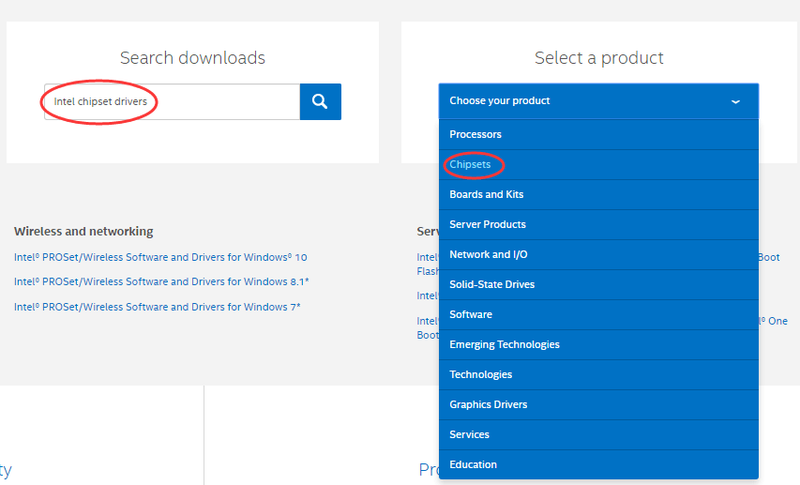
|_+_| |_+_||_+_|
|_+_| |_+_||_+_|
|_+_| |_+_||_+_|3) Изаберите Возачи као тип преузимања и Виндовс 10 као оперативни систем из падајућег менија.
|_+_| |_+_||_+_|

|_+_| |_+_||_+_|
|_+_| |_+_||_+_|
|_+_| |_+_||_+_|4) Кликните на име датотеке драјвера са најновијим датумом.
|_+_| |_+_||_+_|

|_+_| |_+_||_+_|
|_+_| |_+_||_+_|
|_+_| |_+_||_+_|5) Кликните на .еке фајл за преузимање.
|_+_| |_+_||_+_|
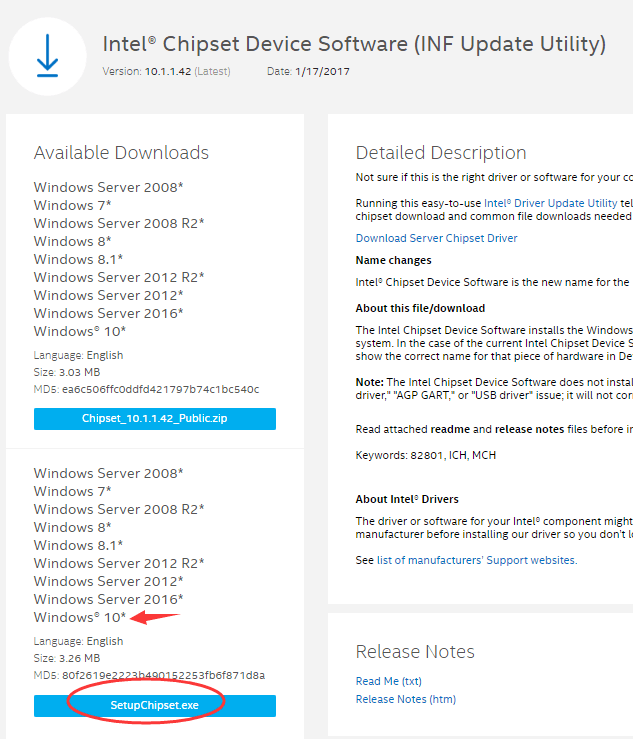
|_+_| |_+_||_+_|
|_+_| |_+_||_+_|
|_+_| |_+_||_+_|6) Двапут кликните на преузету датотеку да бисте је инсталирали према упитима на екрану. Након што то завршите, поново покрените Виндовс 10 да бисте покренули управљачки програм.
|_+_|
2. начин: Аутоматски преузмите управљачке програме за Интел чипсет
Ако немате времена, стрпљења или компјутерских вештина да ажурирате Интел чипсет драјвера ручно, можете то урадити аутоматски помоћу Дривер Еаси .
Дривер Еаси ће аутоматски препознати ваш систем и пронаћи исправне драјвере за њега. Не морате тачно да знате који систем ради на вашем рачунару, не морате да ризикујете да преузмете и инсталирате погрешан драјвер и не морате да бринете да ли ћете погрешити приликом инсталирања.
Можете аутоматски ажурирати своје драјвере са БЕСПЛАТНОМ или Про верзијом Дривер Еаси-а. Али са Про верзијом потребна су само 2 клика:
једна) Преузимање и инсталирајте Дривер Еаси.
2) Покрените Дривер Еаси и кликните на Скенирај одмах дугме. Дривер Еаси ће затим скенирати ваш рачунар и открити све проблематичне драјвере.
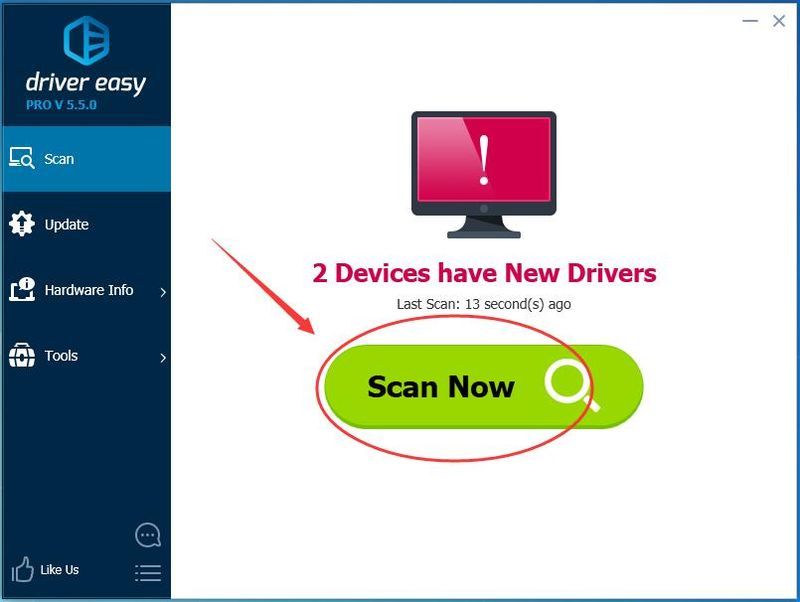
3) Кликните Ажурирај све да аутоматски преузмете и инсталирате исправну верзију све драјвере који недостају или су застарели на вашем систему (ово захтева Про верзија – од вас ће бити затражено да извршите надоградњу када кликнете на Ажурирај све).
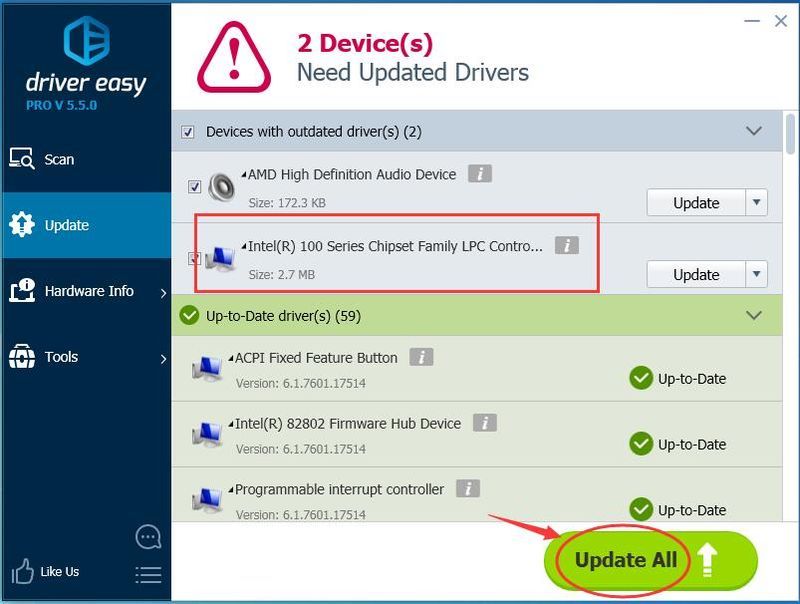
|_+_| |_+_||_+_| Белешка : Можете то учинити бесплатно ако желите, али делимично је ручно.
|_+_| |_+_||_+_|
- Виндовс 10
![[Поправљено] Старфиелд замрзавање или рушење на рачунару](https://letmeknow.ch/img/knowledge-base/37/starfield-freezing.png)


![[РЕШЕНО] Проблеми са Фар Цри 6 са црним екраном](https://letmeknow.ch/img/knowledge/43/far-cry-6-black-screen-issues.jpg)


